
studio one
- 版本:v5.3.0
- 類別:媒體圖像
- 大小:195.83MB
- 時間:2021-08-06 08:50:20
內容介紹
相關推薦:studio one 3 studio one 5 studio one綠色版
studio one是一款來自海外的電腦專業音頻編輯神器,它在國外非常知名,通過最簡單的編輯方式來提升音頻編輯的效率,它既有midi製作功能,也有錄音和剪切、調音的服務,一站式的音頻工作站保障了聲音工作的處理,音頻質量也十分好,同時,如果您喜歡寫歌和編曲,也可以使用studio one軟件,它對於音軌和插件的數額沒有限製,裝備齊全且精煉,高效的編輯方式也成為眾多用戶選擇它的理由!
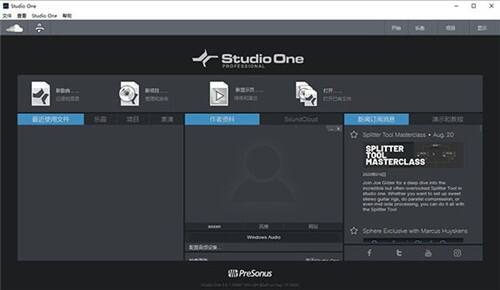
studio one是什麼軟件?
Studio One是PreSonus首次涉足數字音頻工作站領域的第一個軟件,可以運行在Windows和Mac OS X下,獨立運行;可加載AU、VST 2、VST 3插件和虛擬樂器,也可作為ReWire主控端軟件使用。
十年耕耘,studio one致力於讓音樂製作更簡單!Studio One5全新版本上線,記錄、生產、混合、掌握和執行所有操作。從工作室到舞台,Studio One5以易用為核心,是您的創意合作夥伴。
當你準備好登上舞台時,第一演播室就在那裏。隻有Studio One從最初的靈感到完整的製作,最終混音到精選專輯,數字發行到舞台製作,無縫地與你一起移動,讓你真正的創造沒有界限。
studio one怎麼設置中文?
1、點擊“常規”選項卡,在其中可以找到語言的設置。一般來說,我們的用戶的默認語言設置都是簡體中文,當然如果用戶使用的係統是英文係統,默認語言也有可能是英文的,在這裏您可以更改自己習慣使用的語言。
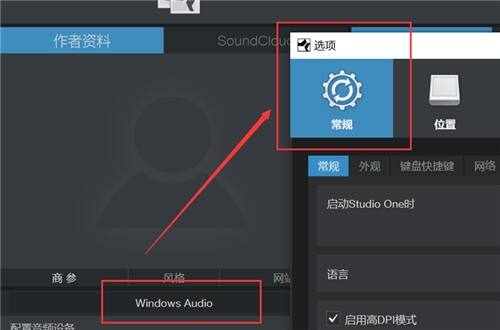
2、選擇簡體中文語言,設置完成後要點擊“應用”。
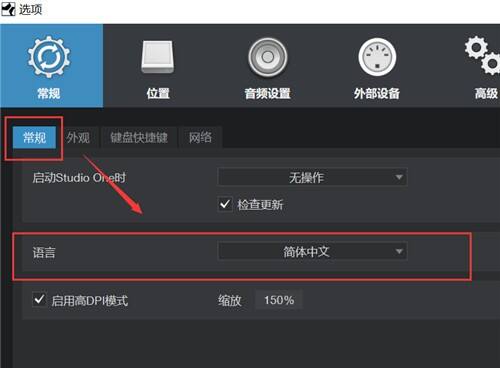
studio one產品優勢:
界麵漂亮。
安裝快捷,主程序包一百多兆。
可以定義製作人信息和圖片,直接內嵌至導出的mp3,及網站。
音樂信息欄很適合寫入歌詞和其他創作文字。
VST插件可以截取縮略圖,有點像Reason的機架。
調音台界麵很舒服。
內置Impact鼓機,音色都很棒。
內置Melodyne音高修正。
有個VideoPlayer,方便做與視頻同步的項目。
通過局域網可以兩台StudioOne做主從控製錄音(需要手動進行防火牆設置)。

studio one最新功能:
1、發音和鍵開關編輯
Studio One功能改進的鍵開關集成為您最喜歡的管弦樂庫和其他虛擬樂器提供聲音變化和性能控製。鍵開關現在從回放處理中被過濾和排除,所以在使用你最喜歡的發音的時候,你可以利用音符FX和和弦軌道。
在注釋編輯器中添加了一個新的鍵開關通道,用於查看和編輯上下文中的鍵開關。此外,作為鍵開關分配的音符在鋼琴視圖中突出顯示。
報告其按鍵開關(如Presence XT)的儀器會自動顯示帶有名稱的發音。其他樂器(如第三方采樣器和管弦樂庫)可以使用映射預設手動映射。
2、輔助通道
撣去TX81Z上的灰塵!您的經典MIDI合成器現在可以合並到您的數字產品,就像虛擬儀器一樣容易。引入輔助通道,一個新的通道類型,允許任何外部音頻源輸送到Studio One混頻器,無需創建一個音頻軌道。
隻需將您的外部硬件連接到您的音頻接口上的任何可用輸入,並使用插件、精確采樣的音量自動化等混合信號。輔助通道可以被映射到外部的MIDI設備,所以您的硬件合成器和工作站將完全集成到您的Studio One工作空間。您甚至可以通過拖放操作直接從Studio One瀏覽器添加外部工具。這將自動創建一個儀器軌跡和映射的輔助通道,這樣您就可以開始使用真正的硬件排序了——但是可以輕鬆地使用您最喜歡的虛擬儀器。
3、片段增益包絡
新增加的片段增益包絡是糾正部分音頻太大或太軟的完美工具,無需增加壓縮器或限製器插件。隻需單擊曲線並將該點拖動到所需位置,即可將斷點添加到增益包絡。片段增益的變化立即反映在音頻波形中,所以你有一個可靠的整體水平的視覺顯示。此外,片段增益包絡采樣精確,因此它們可以用於修複從整個畫外音到單次點擊和彈出的一切。
片段增益包絡與事件音量和淡出無關。它們甚至更好,因為增益包絡是基於片段的,所以增益調整自動應用到所有使用同一音頻剪輯的音頻事件和部件。所以你隻需要修複一次就可以修複會話中使用的所有地方。
4、並排編輯器
查看您的軌道在不同的編輯器並排!在Studio One的多個編輯器窗口現在可以從主窗口分離和自由定位,包括在單獨的顯示器。與插件窗口類似,分離的編輯窗口現在可以被固定以鎖定它們的視圖狀態。
在使用鋼琴視圖工作時,想要盯著樂譜視圖?把樂譜視圖窗口釘在第二個屏幕上,並且不要忘記你的作曲調音。現在,您可以創建一個與您的音樂一樣獨特的作曲和生產工作區。

studio one快捷鍵設置技巧:
第一步;打開Studio One的主頁
在主頁裏我們先打開快捷鍵設置,這裏有兩種方法。
1、通過左上角的Studio One選項選擇鍵盤快捷鍵;
2、使用快捷鍵ctrl+“,”也可以快速打開快捷鍵設置。
第二步:查詢自己常用功能的快捷鍵
比如我在工作時常用功能為錄音,那麼先在左側找到錄音或者直接通過搜索找到錄音,右側就會給出錄音功能的相應快捷鍵。如果你想自定義錄音的快捷鍵,直接在右側輸入,然後點擊“分配”就保存了自定義的快捷鍵。但是切記自己自定義的快捷鍵不要與其他快捷鍵重複。下麵就是以此類推,找到其他功能的快捷鍵。
第三步:在工作中使用並記憶快捷鍵
當我們知道了快捷鍵後,下一步就是在工作中盡可能的使用它。隻有我們平時多加使用,加深自己對快捷鍵的記憶,玩轉Studio One是遲早的事。
studio one用戶評價:
從StudioOne 1代開始用,當時滿屏灰色界麵看起來很刺激很酷炫。到現在用到5代了,界麵也默默的更替成了深色,更是離不開它了。
studio one是新興宿主,雖然有些能力比不上現有的宿主們(比如編曲),但其自身所蘊含的潛力可以說是非常大的(就連前一個版本,即studio one感覺都很強),雖然在使用上要見仁見智,但就個人用下來的體驗,感覺很好用(用的爽爽噠,很趁手)。
相關專題
顯示全部相關下載
相關文章
更多+-
12/04
-
12/04
-
12/04
-
12/04
-
12/04
-
12/03
-
12/03
-
12/03
-
12/03
-
12/03
手遊排行榜
- 最新排行
- 最熱排行
- 評分最高
-
角色扮演 大小:1.9GB
-
休閑益智 大小:876.69MB
-
休閑益智 大小:36.03MB
-
角色扮演 大小:1.92GB
-
角色扮演 大小:2390MB
-
動作冒險 大小:1.67GB
-
角色扮演 大小:1.88GB
-
角色扮演 大小:20.22MB



































